win10屏保时间改不了怎么办?win10屏保时间无法修改如何处理
在日常运行win10系统的时候,相信很多用户也都有遇到过电脑一段时间无人操作时自动进入屏保模式的情况,可是当用户在对win10电脑进入屏保时间进行调整时,却总是无法修改成功,对此win10屏保时间改不了怎么办?在文本中小编就给大家带来win10屏保时间无法修改如何处理相关内容。
具体方法如下:
1、在桌面上按下Windows+R键,打开运行菜单命令,在运行菜单命令中输入“regedit”命令,按下回车之后打开注册表编辑器。
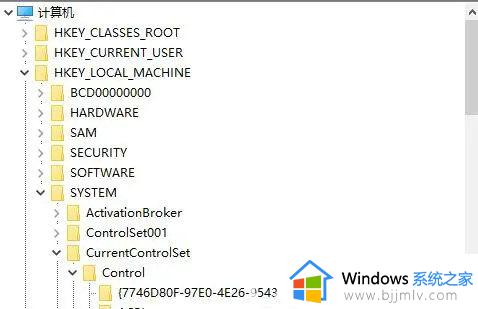
2、定位至:HKEY_LOCAL_MACHINE\SYSTEM\CurrentControlSet\Control\Power\PowerSettings\238C9FA8-0AAD-41ED-83F4-97BE242C8F20\7bc4a2f9-d8fc-4469-b07b-33eb785aaca0
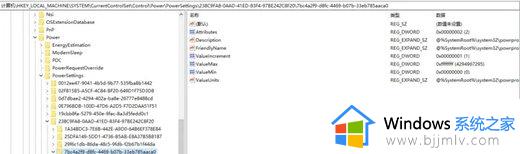
2、在右侧窗格找到名为 Attributes 的 DWORD 值,双击该值打开编辑窗口。
3、把数值数据由默认值 1 修改为 2 ,确定。
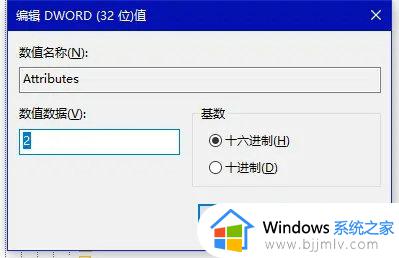
4、然后还进入“Windows设置 - 系统 - 电源和睡眠”,点击“相关设置”下的“其他电源设置”,这时会打开“控制面板硬件和声音电源选项”。如图:
5、点击当前电源计划右侧的“更改计划设置”,会跳转到“电源选项”界面。如图:
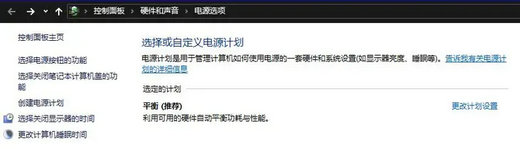
6、点击“更改高级电源设置”即可打开“电源选项 - 高级设置”窗口。如图:
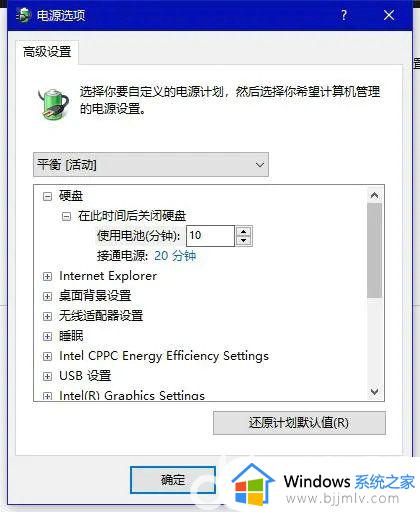
7、点击 + 号展开“睡眠”,即可看到“无人参与系统睡眠超时”设置项,默认正是 2 分钟,由此可见,问题的根源就是在这里。
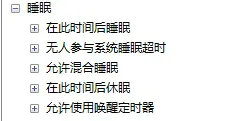
8、把它修改为一个较大的数值,起码不小于你在“Windows设置 - 系统 - 电源和睡眠”设置的睡眠超时时间即可。
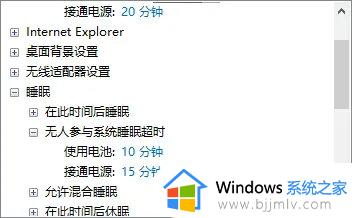
这篇文章的内容就是win10屏保时间无法修改如何处理相关内容了,碰到同样情况的朋友们赶紧参照小编的方法来处理吧,希望本文能够对大家有所帮助。
win10屏保时间改不了怎么办?win10屏保时间无法修改如何处理相关教程
- win10修改屏保时间方法 win10如何调整屏保时长
- win10如何设置屏幕保护时间 win10怎样设置屏保护时间
- win10在哪里设置锁屏时间 win10如何修改锁屏时间
- win10如何修改电脑时间日期 win10修改电脑时间日期怎么改
- windows10屏幕保护设置时间在哪 windows10如何设置屏幕保护时间
- win10改系统时间无法更改怎么办 win10系统时间修改不了解决方法
- windows10改时间后闪屏怎么办 windows10设置时间后一直闪屏修复方法
- win10修改电脑时间怎么设置 win10如何修改电脑时间
- 怎么修改电脑时间日期win10 win10电脑如何修改时间和日期
- win10更改时间服务器如何操作 win10怎么修改时间服务器
- win10如何看是否激活成功?怎么看win10是否激活状态
- win10怎么调语言设置 win10语言设置教程
- win10如何开启数据执行保护模式 win10怎么打开数据执行保护功能
- windows10怎么改文件属性 win10如何修改文件属性
- win10网络适配器驱动未检测到怎么办 win10未检测网络适配器的驱动程序处理方法
- win10的快速启动关闭设置方法 win10系统的快速启动怎么关闭
win10系统教程推荐
- 1 windows10怎么改名字 如何更改Windows10用户名
- 2 win10如何扩大c盘容量 win10怎么扩大c盘空间
- 3 windows10怎么改壁纸 更改win10桌面背景的步骤
- 4 win10显示扬声器未接入设备怎么办 win10电脑显示扬声器未接入处理方法
- 5 win10新建文件夹不见了怎么办 win10系统新建文件夹没有处理方法
- 6 windows10怎么不让电脑锁屏 win10系统如何彻底关掉自动锁屏
- 7 win10无线投屏搜索不到电视怎么办 win10无线投屏搜索不到电视如何处理
- 8 win10怎么备份磁盘的所有东西?win10如何备份磁盘文件数据
- 9 win10怎么把麦克风声音调大 win10如何把麦克风音量调大
- 10 win10看硬盘信息怎么查询 win10在哪里看硬盘信息
win10系统推荐